window8之保持网络连接-Maintaining network connectivity
- 格式:docx
- 大小:38.71 KB
- 文档页数:7

如何在电脑操作系统中设置网络连接在当今数字化的时代,电脑已经成为我们生活和工作中不可或缺的工具。
而要让电脑能够顺利地访问互联网,正确设置网络连接是至关重要的一步。
接下来,我将为您详细介绍在常见的电脑操作系统中如何设置网络连接。
我们先来看看 Windows 操作系统。
如果您使用的是有线网络连接,通常情况下,只需将网线一端插入电脑的网口,另一端连接到路由器或网络接口即可。
Windows 系统会自动检测并尝试建立连接。
但有时可能需要手动进行一些设置。
首先,点击电脑桌面右下角的网络图标,选择“打开网络和 Internet 设置”。
在打开的窗口中,点击“以太网”。
如果网络连接未启用,点击“更改适配器选项”,找到对应的以太网连接,右键点击选择“启用”。
接下来,右键点击以太网连接,选择“属性”。
在弹出的窗口中,找到“Internet 协议版本 4(TCP/IPv4)”,双击打开。
这里有两种设置方式,一种是“自动获取 IP 地址”和“自动获取 DNS 服务器地址”,这是大多数情况下的默认选择,系统会自动从路由器获取网络配置信息。
如果您的网络环境需要手动设置 IP 地址、子网掩码、默认网关和 DNS 服务器地址,就选择“使用下面的 IP 地址”和“使用下面的 DNS 服务器地址”,然后根据网络管理员提供的信息进行填写。
如果您使用的是无线网络连接,首先确保您的电脑具有无线网卡并且已经打开。
同样点击桌面右下角的网络图标,会显示附近可用的无线网络。
选择您要连接的网络,输入密码(如果有),然后点击“连接”。
有时可能会出现连接不成功的情况。
这可能是由于信号较弱、密码错误或者网络配置问题。
您可以尝试靠近无线路由器、重新输入密码或者检查网络设置。
接下来我们看看 Mac OS 操作系统。
对于 Mac 电脑的有线网络连接,插入网线后,通常系统会自动进行配置。
您可以点击屏幕左上角的苹果图标,选择“系统偏好设置”,然后点击“网络”。
在左侧列表中选择“以太网”,您可以查看网络连接的状态和相关信息。

本文整理于网络,仅供阅读参考
windows8有线网络连接方法
windows8有线网络连接方法第一步,将以太网端口与电脑用电缆连接。
(如果电缆的电脑端口有黄色指示灯闪亮,说明电缆本身无损坏,可以正常使用。
)
2第二步,右键单击桌面右下角的网络连接图标,弹出“打开网络和共享中心”,左键单击“打开网络和共享中心”。
可见下图:3第三步,左键单击“设置新的连接或网络”,可见下图:
4第四步,就按照电脑默认的选择(蓝色条目),不要改动,直接点击“下一步”,可见下图:
5第五步,选择“否,创建新连接”。
下面会自动选择到:“宽带连接,wan微型端口(pppoe)”,直接点击下一步,可见下图:6第六步,如果您是使用有线电缆连接的,就直接选择“宽带连接(pppoe(r))”,左键单击可见下图:
7第七步,输入网络服务商提供的名称,一般是您的电话号码,以及密码,一般也是您的电话号码。
勾选“显示字符”可以检查有没有把电话号码输错,勾选“记住密码”可以免去下次再次输入的麻烦。
点击“连接”即可!!。

win8系统无法连接网络
在win8系统上,鼠标移动到网络连接处右键打开网络和共享中心
点击“更改适配器设置”进入网络连接窗口。
选择我们上网用的网卡并右键-属性,我这里选择的是“以太网”,相信大家都一样吧
右键属性之后,就进入了网卡的属性里面。
这时候我们选择-“Internet协议版本4(TCP/IPV4)”,并双击进入Internet协议版本4(TCP/IPV4)属性页面
这时候我们就可以更改我们的计算机的上网方式了。
选择“自动获取IP地址”,在拨号连接的时候会为我们的计算机分配一个临时的IP地址,也就是DHCP服务为我们分配的。
选择这项不影响我们的上网,一般建议选择这项,如果你打开这个页面的时候默认就是这项被选中的话,请先选择一下“使用下面的IP地址”,再选中“自动获得IP地址”,然后点确定就OK了,至于为什么我也不明吧哎,微软的系统多多少少优点小毛病。
选择“使用下面的IP地址”:
IP地址:192.168.1.某某为0--255之间的任意数字,同一IP段内部允许存在两个相同的IP!!
掩码:255.255.255.0
网关:192.168.1.1(就是你的路由器的IP,也可不填,想上网就必填!!)
DNS服务器:同网关设置。

win8网络连接安全模式win8的广大用户你们知道电脑如何进入网络安全模式吗?也有一些用户知道最简单的进入安全模式的方法,下面是小编为你整理相关的内容及方法,希望对大家有所帮助!Win8系统进入网络连接的安全模式具体方法如下:1、在电脑中按下【win】+【R】快捷键打开“运行”窗体进入;2、在运行窗体中的文本框中输入“msconfig”,然后点击“确定”按钮或按下回车键,然后在“系统设置”窗体中定位到“引导”选项卡界面3、在界面中勾选“安全引导”复选框按钮,最后点击“确定”按钮并关闭窗体,重启电脑就会自动进入安全模式.Win8系统进入网络连接的安全模式具体方法二如下:方法一、从Win8系统“电脑设置—高级启动”中进入安全模式手指从屏幕右侧向中间划动或者按“Win+I”快捷键打开Win8的超级按钮(Charm栏),点击“更改电脑设置”。
图示:打开Win8的超级按钮(Charm栏),选择“更改电脑设置”进入Win8“电脑设置”界面,在左边的选项列表中点击“常规”,然后在右边找到“高级启动”,按下“立即重启”。
之后Win8系统便会进入高级启动状态。
图示:常规—高级启动Win8系统机器会自动进入系统选择列表,我们在继续、疑难解答、关闭电脑三个选项中选择“疑难解答”。
进入疑难解答选择界面之后,选择“高级选项”。
图示:疑难解答—高级选项在高级选项中,我们可以看到系统还原、系统印像恢复、自动修复、命令提示符、启动设置等选项,这里我们选择“启动设置”。
图示:启动设置进入Win8系统的“启动设置”,我们可以看到具体的描述,其中就包含有“启用安全模式”这一项。
点击产“重启”按钮。
图示:重启Win8系统稍等片刻,进入“启动设置”界面,这里和以前按F8键看到的启动界面类似,可以看到启用测试、启用低分辨率视频、启用安全模式、启用带网络连接的安全模式等等,大家可以根据自己的需要按数字键4或者5,Win8系统即可进入对应的安全模式。

win8系统网络连接不可用怎么解决我们使用电脑时最不爽的就是突然断网了,到底是什么原因呢,怎么解决呢?下面由店铺为你整理了windows8网络连接不可用怎么办的相关方法,希望对你有帮助!windows8网络连接不可用解决方法一、诊断网络连接在Win8/Win8.1系统下,可以借助“Windows网络诊断”检查出一些问题的原因。
打开控制面板,选择”网络和Internet‘,查看“Wlan”或者“以太网”的属性,点击“诊断”,进入”Windows网络诊断“进行检查如果检查出相关的问题,可以根据找到的问题进行修复。
二、重新获取IP地址信息当排除网线故障后,网络仍然无法连接的时候,这是我们需要查看本机的IP地址,是否分配得当。
Win8/8.1下,使用组合键(Win+X),选择命令符(管理员身份),输入ipconfig,进行查看。
如果出现以下情况或者IP地址是以169开头的时候这就代表着网卡并没有获取到正确的IP地址。
如果用户是通过DHCP局域网方式获取上网的IP地址的话,可以利用ipconfig /release命令释放现有的IP地址信息,ipconfig /renew从DHCP获取合适的IP地址。
三、检查网线这也是最特殊,最尴尬的情况。
要排查也很简单,打开控制面板,选择”网络和Internet‘,检查“Wlan”或者“以太网”是否连接。
四、网卡驱动过新或者过旧这个需要读者朋友们自行排查,驱动一般以硬件厂商发行,并通过微软认证的网卡驱动。
五、网络运营商问题当我们享受着运营商提供的互联网服务的时候,别忘了有时候无法上网的时候原因有一部分会是出自运营商方面。
如果发现是运营商的问题,比如能上QQ、网页打不开时,这时可以试试切换DNS,看能否解决。
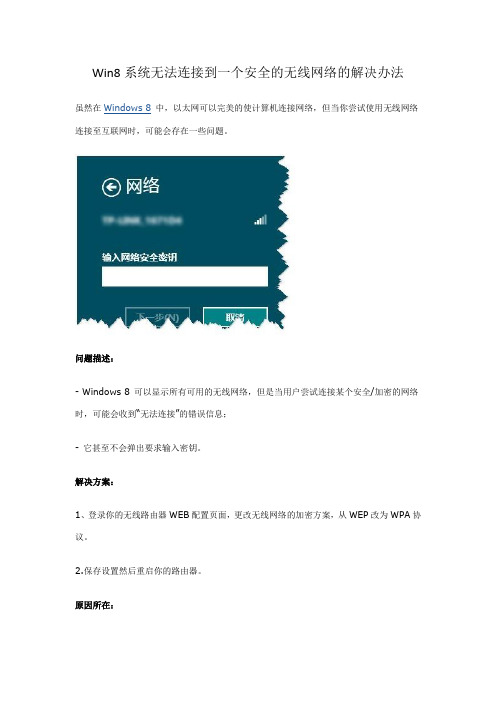
Win8系统无法连接到一个安全的无线网络的解决办法
虽然在Windows 8中,以太网可以完美的使计算机连接网络,但当你尝试使用无线网络连接至互联网时,可能会存在一些问题。
问题描述:
- Windows 8 可以显示所有可用的无线网络,但是当用户尝试连接某个安全/加密的网络时,可能会收到“无法连接”的错误信息;
- 它甚至不会弹出要求输入密钥。
解决方案:
1、登录你的无线路由器WEB配置页面,更改无线网络的加密方案,从WEP改为WPA协议。
2.保存设置然后重启你的路由器。
原因所在:
当路由器使用的是WEP安全协议时,Windows 8会有一些问题。
大多数情况下更改为WPA安全协议即可解决。
如果你的Windows 8 系统出现了描述中的情况,可以尝试会无线路由的安全协议更新更改来测试。
连接到Internet为了建立连接,你需要从Internet 服务提供商(ISP) 那里获取一个帐户。
就像注册电话服务或公用事业服务那样,在ISP 处注册一个帐户。
ISP 通常是电话公司(提供DSL 或光纤连接)、移动电话公司(提供移动宽带)或电视节目提供商(提供有线或卫星连接)。
你还需要一些硬件。
对于像DSL、光纤或有线电视这样的宽带连接,你需要一个宽带调制解调器。
在你注册宽带帐户时,ISP 提供的基本硬件中可能会包括这个调制解调器。
如果你要使用移动宽带,就需要针对你的电脑使用外部SIM 卡或数据卡。
在获得帐户和相应硬件之后,按下面的步骤进行连接:打开“设置”超级按钮,然后点击网络图标(或)。
选择要连接的网络,然后点击“连接”。
连接之后,只需打开浏览器或应用,即可开始使用。
提示如果身处家庭网络上,则可以开启网络共享,这样你就能够看到网络上的其它电脑。
然后,建立一个家庭组,这样你就能够与你的网络上的其他人共享文件和设备。
如果你正身处公共网络上,则可将网络共享关闭,以防止他人窥探你的电脑。
如果你使用一个要对你使用的数据量收取费用的计费网络,则可对你的数据使用进行管理,这样你就不会面对让你感到惊讶的帐单。
建立家庭网络网络可以连接两台或更多台电脑,以便它们能够相互“交流”。
通过网络,你能够共享Internet 连接,共享文件和设备,传送媒体,甚至能够与网络上的其他人一起玩网络游戏。
计划你的网络若要联网,你首先要确定你所需要的网络类型。
我们建议使用无线网络,这样你就可以选择是使用有线连接还是使用无线连接。
无线连接可实现最大程度的移动性,因为它们使用无线电波在电脑间传送信息。
获取硬件和ISP 帐号你至少需要一台路由器,并且每台电脑要配有一个网卡。
大多数笔记本电脑都带无线网卡,而大多数台式电脑都带有线网卡。
在同一网络上,笔记本电脑使用无线连接而台式电脑使用有线连接是十分常见的。
如果要连接到Internet,你还需要获得一个Internet 服务提供商(ISP) 帐号。
win8电脑无线网络经常受限制怎么办
win8电脑无线网络经常受限制怎么办?引起无线网络受限制的原因很多,有的时候,网络不稳定或者是信号中断等等,都会导致无线网络受限,下面小编就教你win8电脑无线网络经常受限制的解决方法。
win8电脑无线网络经常受限制的解决方法:
1.右键点击计算机,然后选择属性,在打开的属性窗口中,咱们点击设备管理器,之后,找到下方的网络适配器选项,如下图中所示。
2.在打开的网络适配器窗口中,咱们首先找到自己目前正在使用的网卡驱动,然后点击右键,选择属性。
3.在打开的属性窗口中,咱们将界面切换到高级这一栏,在属性下的方框中找到并选中802.11n这一项,然后旁边的值的窗口中设置为混合模式。
4.最后一步,咱们将刚刚的界面再次切换到最后的“电源管理“中,然后将下方的“允许计算机关闭此设备以节约电源”勾选上,确定退出设置窗口即可。
win8电脑无线网络经常受限制怎么办相关文章:
1.Win8系统无线网络受限怎么办
2.win8无线网络受限怎么解决
3.如何修复Win8无线网络受限或无连接
4.怎么解决win8.1系统无线网络老掉线
5.win8.1电脑网络受限怎么办
6.Win8网络连接受限制或者无连接的解决方法
7.win8.1连接wifi受限的解决办法
8.win8.1网络受限的解决方法。
解决win8系统wifi自动断开连接的方法
对于一些使用win8笔记本的用户来说,经常会遇到wifi自动关闭的问题,具体表现为电脑进入休眠待机状态时,用户重新唤醒系统后,却出现wifi无法连接的问题,对于这一问题小编分析是由win8系统的节能功能造成的,下面我们来看下详细的解决方法吧!
原因分析:
休眠后内存中的程序都暂时存放到硬盘中,以最小消耗切换到待机,等从休眠模式恢复后才从硬盘中读取到内存中,休眠状态下是无法保持网络连接的。
解决方法:
如果你外出后一定想保持网络连接,而屏幕又是黑掉的,可以在右下角点击电池图标-——选择“更多电源选项”——“更改计划设置”——把“使计算机进入休眠状态”设置为从不,把“关闭显示器”设置为10分钟,当你外出不使用显示器的时候屏幕自动黑掉,但是计算机仍然有网络。
通过上述方法,我们即可解决win8系统wifi自动断开的问题了,其实解决方法并不难,我们只需要将系统中的休眠或省电模式关闭即可解决!。
解决Windows系统中的网络连接问题Windows系统作为目前全球使用最广泛的操作系统之一,网络连接问题常常困扰着用户。
本文将针对Windows系统中的网络连接问题进行探讨,为用户提供解决方案。
一、问题描述在使用Windows系统时,频繁遇到无法连接到互联网或网络速度慢的情况。
这些问题可能源自网络适配器的驱动程序、IP地址冲突、DNS设置不正确等多个方面。
二、检查网络适配器驱动程序网络适配器是计算机连接网络的关键部件,其驱动程序的正常运行对于网络连接至关重要。
用户可以通过以下步骤检查网络适配器驱动程序:1. 打开“设备管理器”,方法是按下Win + X键,在弹出的菜单中选择“设备管理器”。
2. 在设备管理器中,展开“网络适配器”选项。
3. 右键点击网络适配器,选择“属性”。
4. 在属性窗口中,选择“驱动程序”选项卡。
5. 检查驱动程序的状态,如果显示为“该设备工作正常”,则驱动程序正常;如果显示异常,可尝试更新或重新安装驱动程序。
三、检查IP地址冲突IP地址冲突可能导致网络连接问题。
当多个设备在同一网络上使用相同的IP地址时,会引发冲突。
以下是解决IP地址冲突的步骤:1. 打开命令提示符,方法是按下Win + R键,输入“cmd”并按下回车键。
2. 在命令提示符中,输入“ipconfig/release”并按下回车键,释放当前IP地址。
3. 然后输入“ipconfig/renew”并按下回车键,重新获取IP地址。
4. 如果问题仍然存在,可以尝试更改网络中的其他设备的IP地址。
四、检查DNS设置DNS(Domain Name System)是将域名转换为IP地址的系统。
不正确的DNS设置可能导致无法访问互联网的问题。
以下是检查DNS设置的方法:1. 打开“控制面板”。
2. 在控制面板中,选择“网络和共享中心”。
3. 在网络和共享中心窗口中,选择当前连接的网络。
4. 在弹出的窗口中,点击“属性”按钮。
Maintaining network connectivity-保持网络连接原文地址:/en-US/library/windows/apps/hh761436目录Maintaining network connectivity-保持网络连接 (1)作用 (2)In this section (2)快速开始:管理连接状态的改变 (3)前提 (3)Summary (7)Related topics //相关文章 (7)作用Use the working.Connectivity namespace provided in the Windows Runtime to enable your app to monitor and maintain the integrity of a connected experience by registering for changes to network connection states or the data plan usage associated with a specific network connection.使用WinRT提供的working.Connectivity名字空间可以让你的应用程序通过注册网络连接的状态或者与一个特殊的网络连接关联的data的状态的监听器去监听和维护一段完整的连接。
(注:网络连接的状态通常是指网络的是否连接,连接速度,协议信息等等;与一个特殊的网络连接关联的data的状态:通过网络来对data作更新,我们不需要判断网络的状态,而只要判断data的状态就可以了,例如判断所需的data是否更新完毕。
)The topics in this section provide best practices and demonstrates how to register for these change notifications and respond to these events. For additional code examples, download the Network Information sample. For guidance specific to accessing the information for individual connections via connection profiles see, Accessing connection and data plan information.在这个章节中我们将提供最好的实例和演示如何为这些change通知注册监听器和对这些事件作出响应。
更多的示例,你可以下载Network Information sample。
For guidance specific to accessing the information for individual connections via connection profiles see, Accessing connection and data plan information.In this sectionTopic DescriptionQuickstart: Managing connection state changes This topic will show you how to register for connection state change event notifications and provides app behavior recommendations for enabling your app to use this information.Quickstart: Managing connections on metered networks This topic details best practices for maintaining awareness of network connection cost or data plan status changes and enable your app to use this information to avoid incurring additional costs for roaming or exceeding a specified data transfer limit.快速开始:管理连接状态的改变原文地址:/en-US/library/windows/apps/hh700376This topic will show you how to register for connection state change event notifications and provides app behavior recommendations for enabling your app to use this information.本篇文章将会告诉你如何为连接状态的改变事件注册监听,并提供允许你的app使用这些信息的app的推荐行为。
前提Knowing what a ConnectionProfile is and how to access the information that it represents is important; for more information see Quickstart: Retrieving network connection information. For additional code examples, download the Network Information sample.了解ConnectionProfile是什么和如何访问一些重要的信息。
更多的信息请看Quickstart: Retrieving network connection information。
其它的示例代码,请下载Network Information sample。
To ensure your Metro style app is network ready, you must set the capability in the project Package.appxmanifest file. For a definition of each network capability, see How to configure network isolation capabilities.确保你的metro style app的网络已经准备好了,你必须要在project Package.appxmanifest 文件中提前声明你的app需要用到网络。
管理不同网络能力的描述,请看How to configure network isolation capabilities.。
What qualifies as a connection state change event?State change events indicate changes in the availability or type of connectivity offered by an individual connection. The NetworkConnectivityLevel enumeration defines possible state values.什么情况才能够判断说连接状态发生改变?状态改变的事件:当一个有效的改变或者网络提供商改变的时候。
NetworkConnectivityLevel列举了几种可能的连接状态的值。
The latest connected apps frequently encounter network traversal scenarios typical of mobile device usage and when Windows 8 Release Preview detects a new network, it will automatically provide it as a new connectivity option. For instance, if a user is using a device on a 3G/4G network to stream data, and later comes into range of a Wi-Fi network, the new connectivity option will be available for the application to leverage. Of course, this also means that a user can move out the range of a network, one that may even be in use.最近的链接上网络的app会频繁地遇到移动设备上的常见的网络遍历场景。
和当Windows 8 Release Preview发觉一个新的网络时,它会自动的将这个网络作为一个新的可选的链接项。
举个例子,如果一个用户正在设备上使用3G或者4G的网络下载数据,稍后当它进入一个wi-fi网络的范围,那么这个wi-fi网络将会被加入新的链接选项中。
当然,居然有进入一个网络,那么也有当用户离开某个网络范围的时候,甚至这个网络是你正在使用的。
Taking all of these possibilities into consideration, there is more than enough reason to equip your app with the logic that allows for smart choices when encountering changes to with network availability. Still, connections will not automatically switch over to other connections seamlessly; your app needs to register for NetworkStatusChanged events and adapt accordingly.考虑到所有这些可能性,有足够的理由要求你的app在当可用网络改变的时候有智能选择的逻辑功能。
任然,连接不应该被自动(随意)的切换到其它连接。